Photoshop es una poderosa herramienta con innumerables posibles ajustes y preferencias. Estas configuraciones pueden influir de manera considerable en tu forma de trabajar, especialmente si eres nuevo en el programa o deseas profundizar tus conocimientos. Esta guía te llevará a través de las preferencias básicas, pero fundamentales, que puedes ajustar para facilitar tu inicio en Photoshop.
Conclusiones más importantes
- Comienza con la configuración predeterminada de Photoshop y ajusta las preferencias más adelante.
- La interfaz de usuario se puede modificar según tus preferencias, lo que hace el trabajo mucho más agradable.
- Configurar el rendimiento, especialmente cuando la memoria RAM es limitada, puede aumentar tu eficiencia.
- El historial de estados debería incrementarse para poder rastrear más pasos en tu flujo de trabajo.
Guía paso a paso
Para configurar las preferencias más importantes, procede de la siguiente manera:
1. Abrir Preferencias
Primero debes abrir las preferencias. Inicia Photoshop y ve al menú «Edición». Selecciona allí «Preferencias» en el desplegable. Aquí puedes realizar una variedad de modificaciones que beneficiarán tu flujo de trabajo.
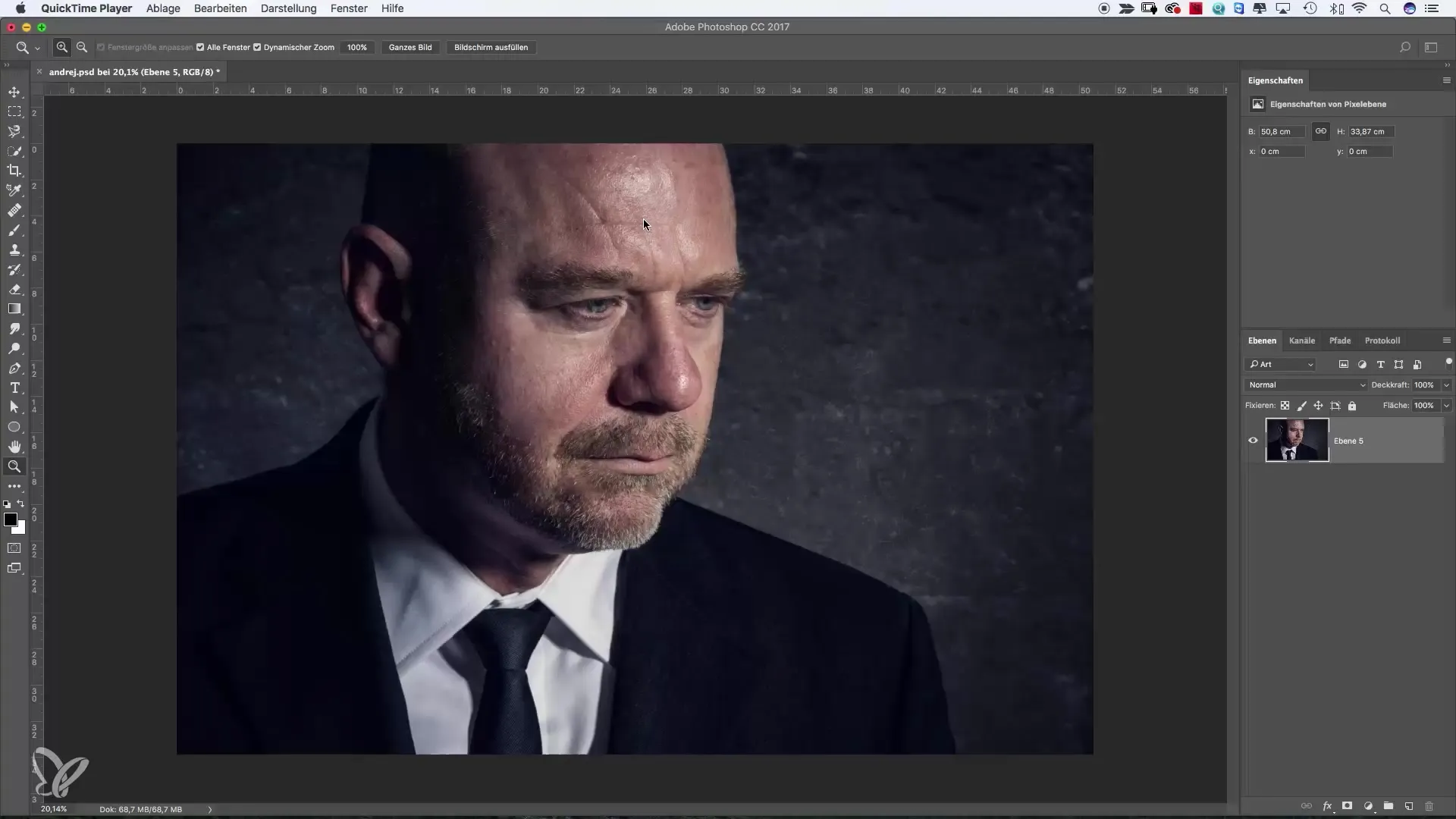
2. Personalizar la interfaz de usuario
Un punto clave para mejorar tu productividad es la interfaz de usuario. En la sección «Apariencia» puedes ajustar la tonalidad de la interfaz. Por ejemplo, puedes elegir entre gris oscuro o gris claro. Muchos usuarios encuentran que una interfaz más oscura distrae menos, especialmente al trabajar con imágenes.
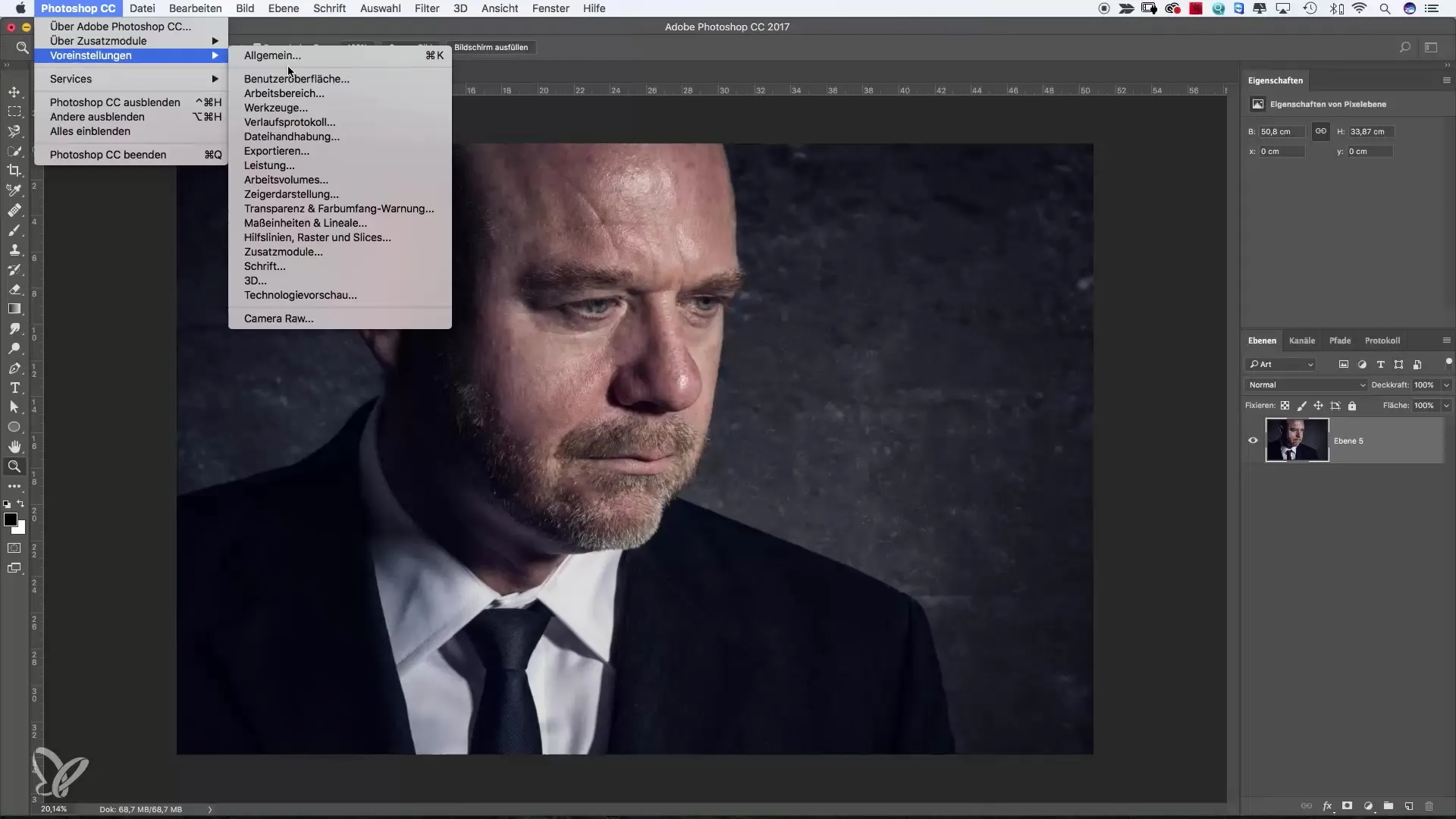
3. Cambiar el color de resaltado
Otra función útil es ajustar el color de resaltado. Aquí puedes definir cómo se resaltan las áreas seleccionadas. Si lo pones en azul, será más sencillo identificar y distinguir rápidamente las capas activas.
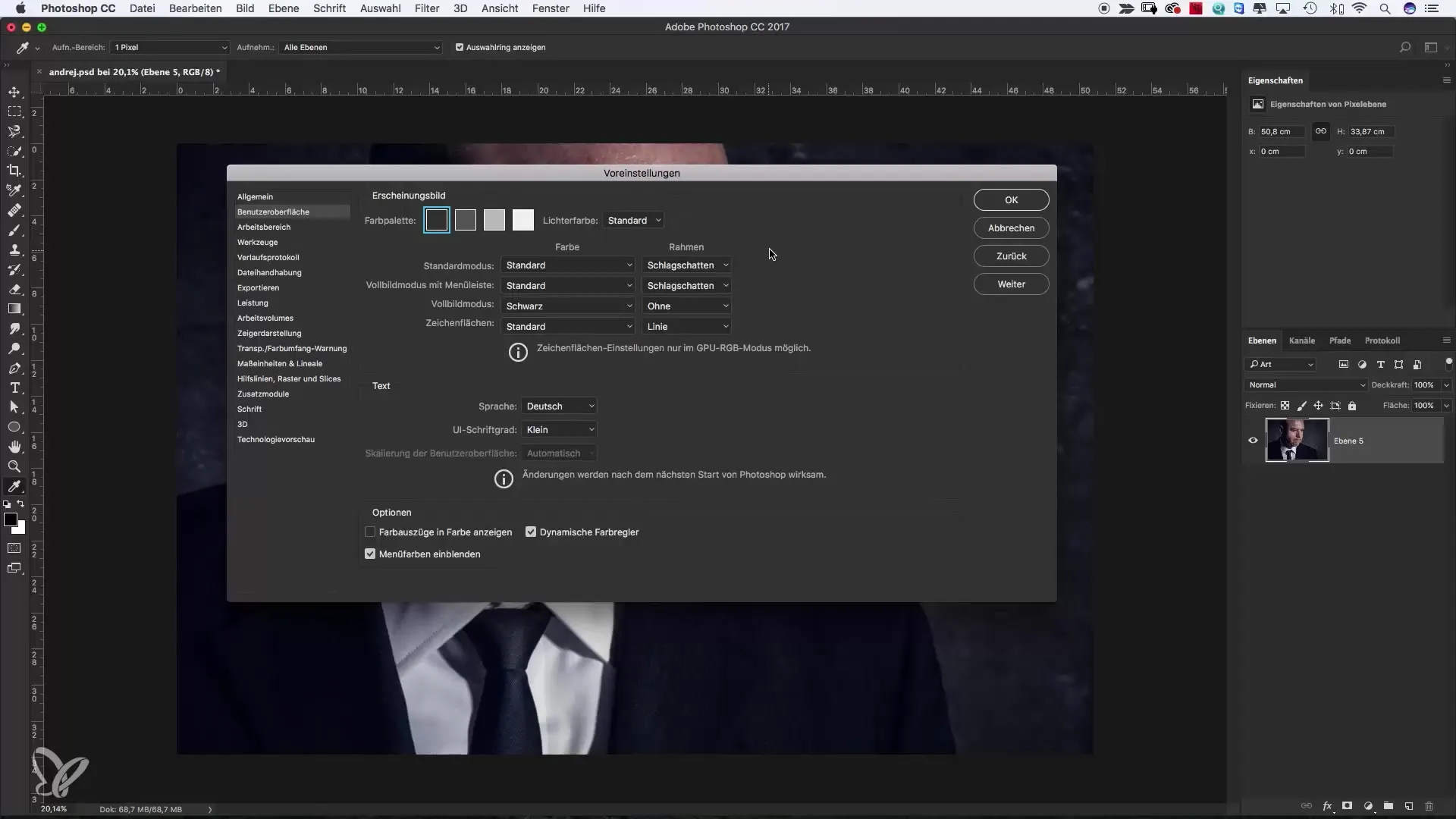
4. Configurar el rendimiento
Para asegurarte de que Photoshop funcione de manera óptima en tu equipo, ve a la sección «Rendimiento» de las Preferencias. Allí puedes definir cuánta memoria RAM usará Photoshop. En un equipo potente, conviene asignar más recursos para que el programa funcione sin problemas.
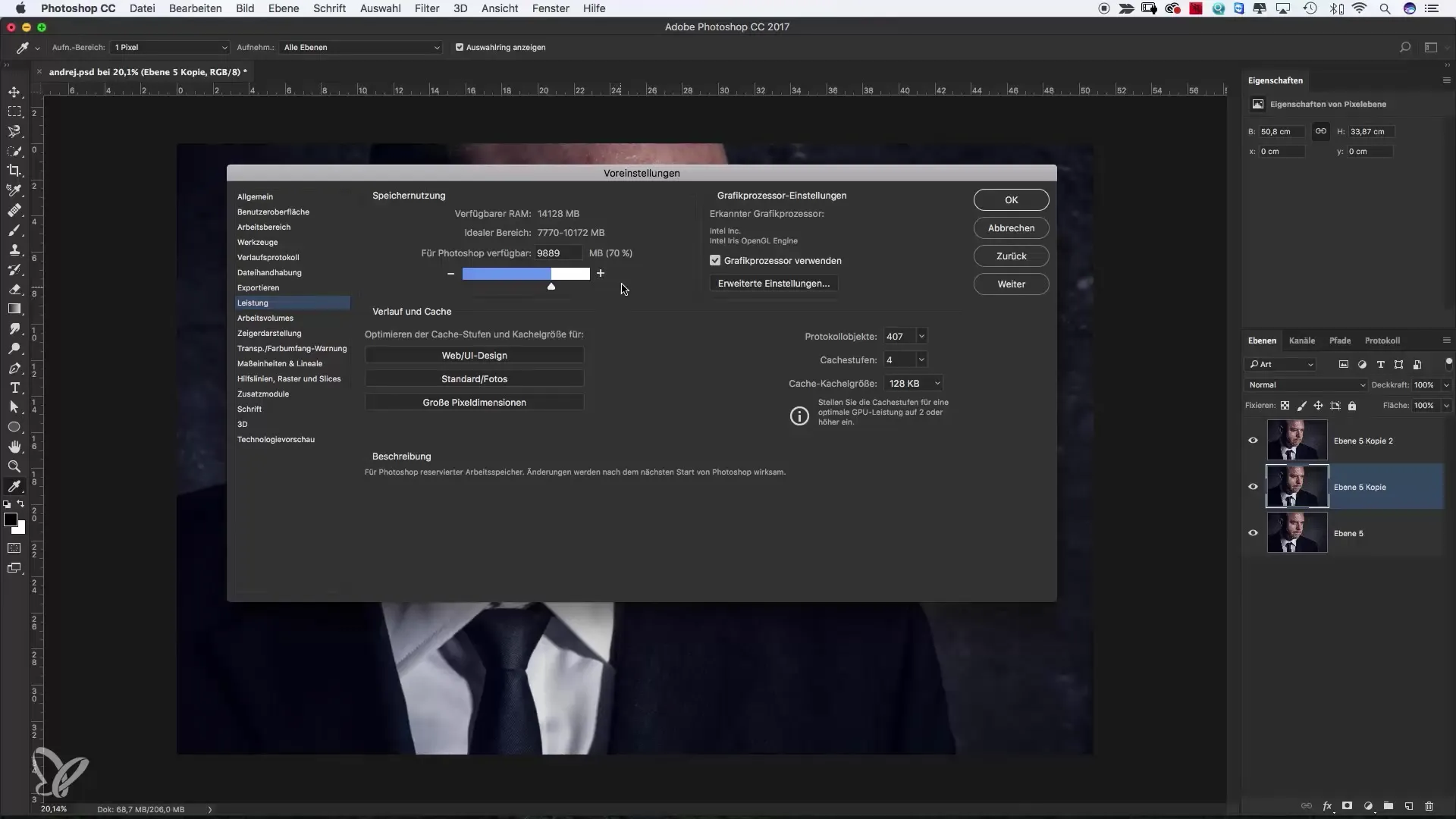
5. Aumentar los estados del historial
Otro punto importante son los estados del historial. Por defecto, Photoshop puede guardar hasta 50 pasos que puedes deshacer. Si experimentas mucho, es recomendable aumentar este número. Ve a la sección «Rendimiento» y establece los estados del historial en 100 o más. Esto te permitirá deshacer varios pasos de edición si algo sale mal.
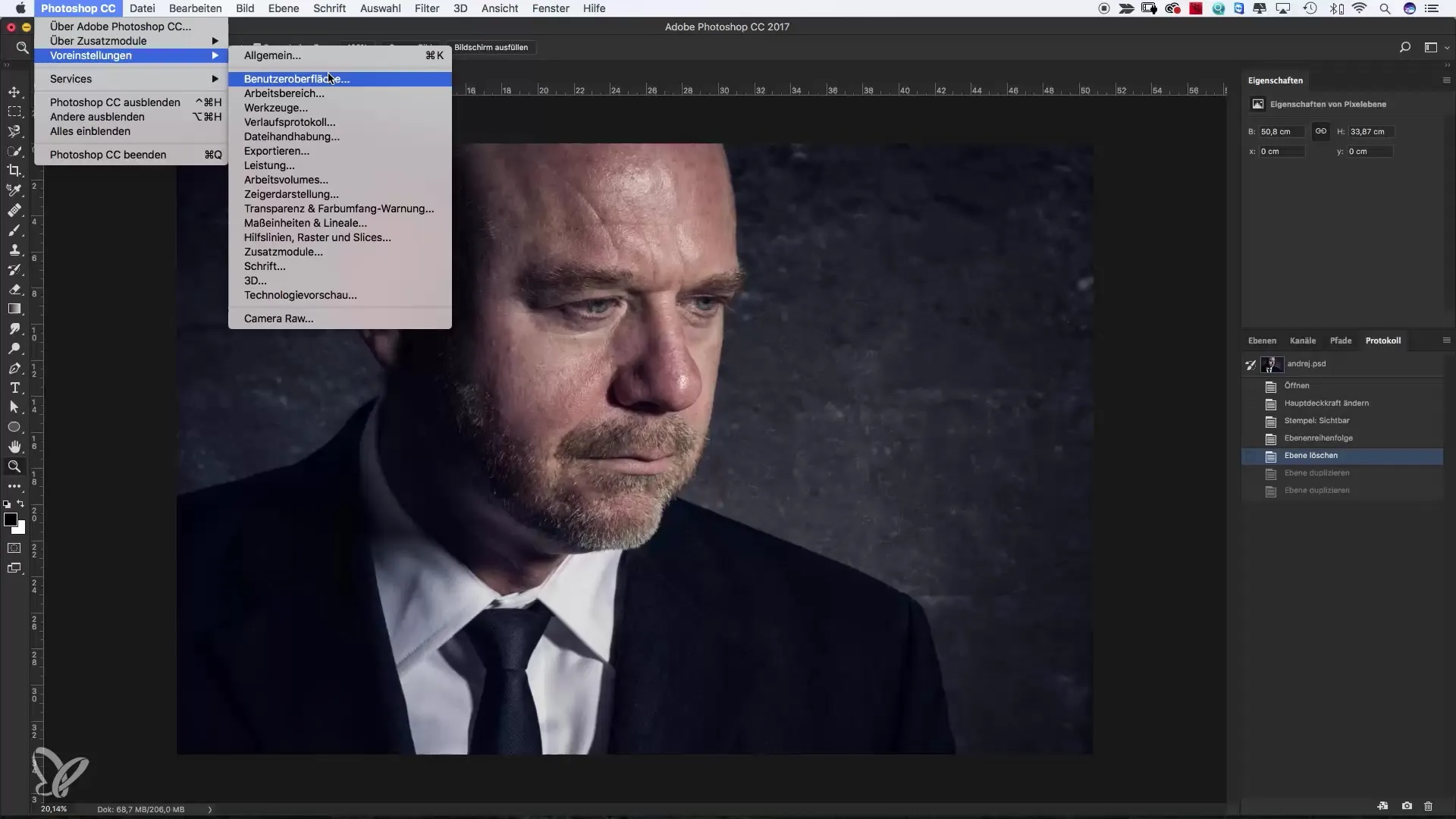
6. Establecer disco de trabajo
Para usuarios avanzados también se puede definir en qué disco duro Photoshop debe guardar sus archivos de trabajo. Si dispones de un SSD separado, esto puede reducir considerablemente los tiempos de carga y mejorar el rendimiento.
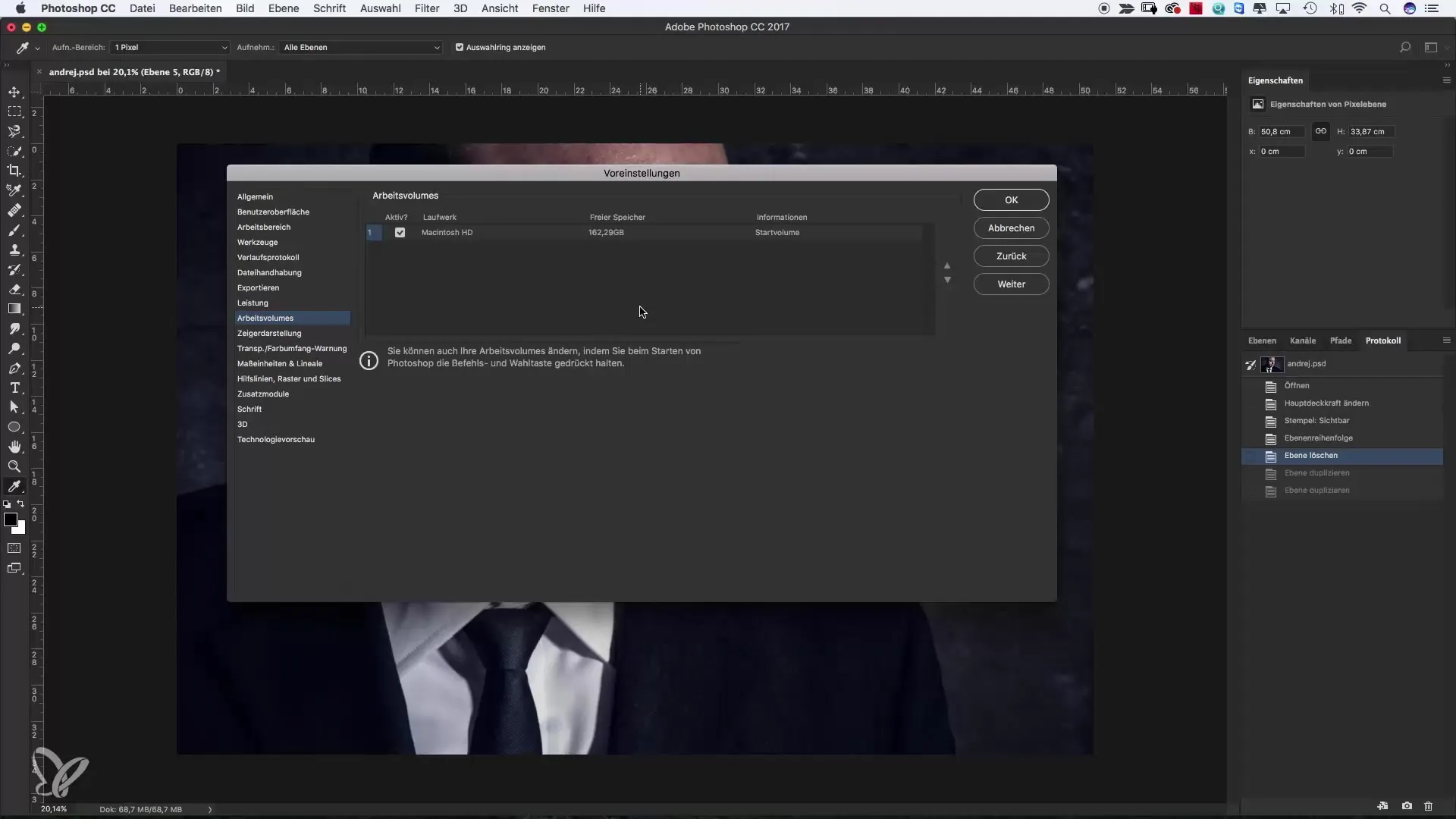
7. Cambiar la apariencia del puntero
Otra opción de personalización consiste en cambiar la apariencia del puntero. Si lo deseas, puedes pasar de un pincel normal a una mira o a otros símbolos, lo que podría ser ventajoso según tu estilo de trabajo.
8. Trabajar según el modelo
Después de aplicar estos ajustes básicos, te recomiendo que empieces a trabajar directamente con Photoshop. Tómate el tiempo para familiarizarte con las funciones y entender cómo trabajar mejor con las herramientas y las capas antes de realizar cambios más profundos.
Resumen – Ajuste de las Preferencias en Photoshop
Con las Preferencias adecuadas estableces una base sólida para tu trabajo en Photoshop. Al personalizar la interfaz, configurar el rendimiento y aumentar los estados del historial, puedes mejorar tu flujo de trabajo y trabajar de manera más eficiente. No dudes en experimentar con las distintas opciones para descubrir qué funciona mejor para ti.
Preguntas frecuentes
¿Cómo puedo cambiar la interfaz de usuario en Photoshop?Cambia los ajustes en «Apariencia» dentro de las Preferencias.
¿Por qué debo aumentar el rendimiento en Photoshop?Un ajuste de rendimiento más alto permite trabajar de forma más eficiente, especialmente en tareas que requieren muchos recursos.
¿Puedo guardar más de 50 estados del historial?Sí, puedes aumentar los estados del historial en las Preferencias hasta 400.
¿Cómo puedo personalizar la apariencia del puntero?Ve a las Preferencias y selecciona la apariencia del puntero que desees.
¿Necesito ser un profesional para ajustar estas preferencias?No, incluso los principiantes pueden ajustar fácilmente estas preferencias.


